
विषय
पीएनजी प्रारूप (के लिए संक्षिप्त) पोर्टेबल नेटवर्क ग्राफ़िक्स) एक प्रकार की छवि फ़ाइल है जिसका लोकप्रिय रूप से उपयोग किया जाता है डिज़ाइन ग्राफिक। यदि आपके पास JPEG या GIF प्रारूप में एक छवि है, उदाहरण के लिए, आप इसे PNG प्रारूप में बदलने के लिए एक बुनियादी ग्राफिक्स संपादन प्रोग्राम का उपयोग कर सकते हैं। कैसे जानने के लिए, पहले चरण से पढ़ना शुरू करें।
कदम
3 का भाग 1: की एक छवि डाउनलोड करें वेब
अपना पसंदीदा ब्राउज़र खोलें। ऐसा करने के लिए, अपने डेस्कटॉप पर ब्राउज़र आइकन पर डबल-क्लिक करें।
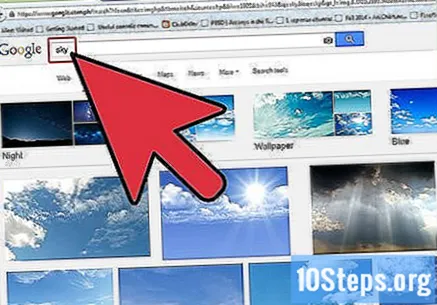
पीएनजी प्रारूप में उस छवि को खोजें जिसे आप सहेजना चाहते हैं। इससे कोई फर्क नहीं पड़ता कि आप किस पृष्ठ से चित्र डाउनलोड करते हैं: यह इससे हो सकता है फेसबुक, का ट्विटर या का एक पृष्ठ ब्लॉग। अपनी इच्छित छवि ढूंढें और फिर अगले चरण पर जाएं।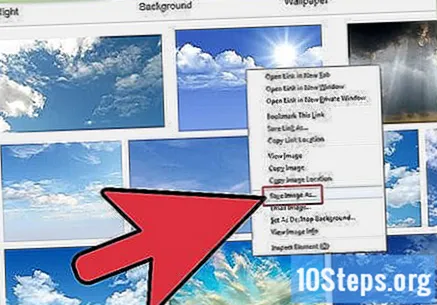
छवि डाउनलोड करें। राइट-क्लिक करें चूहा चुनी गई छवि पर और "इस रूप में छवि सहेजें" का चयन करें। खुलने वाली विंडो में, उस फ़ोल्डर पर नेविगेट करें जहां आप छवि को सहेजना चाहते हैं।
छवि सहेजें। उस फ़ोल्डर को चुनने के बाद जहां छवि सहेजी जाएगी, "सहेजें" बटन पर क्लिक करें।
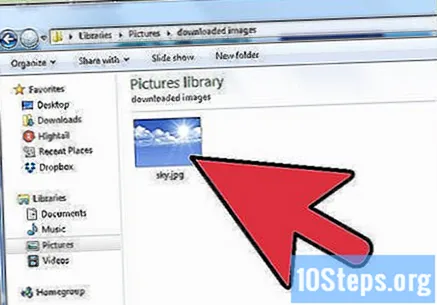
उस फ़ोल्डर को खोलें जहां छवि सहेजी गई थी। छवि फ़ाइल को सहेजने के बाद, उस फ़ोल्डर पर जाएं जहां इसे संग्रहीत किया गया था। उस फोल्डर की खिड़की को खुला रखें।
भाग 2 का 3: डाउनलोड की गई छवि को रूपांतरित करें
जैसे एक छवि संपादन कार्यक्रम खोलें रंग (खिड़कियाँ) या तूलिका (मैक). अपने डेस्कटॉप पर प्रोग्राम आइकन पर डबल-क्लिक करें। यदि यह नहीं है, तो अपने कार्यक्रमों की सूची देखें।
आपके द्वारा सहेजी गई छवि खोलें। उस फ़ोल्डर से छवि को क्लिक करें और खींचें जहां उसे संपादन प्रोग्राम विंडो में सहेजा गया था।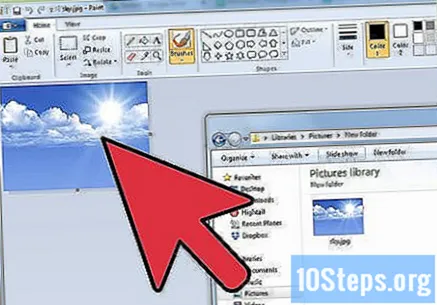
हालांकि आप चाहते हैं कि छवि को संपादित करें। यदि आप चाहें, तो आप पीएनजी प्रारूप में इसे सहेजने से पहले छवि को आकार देने या आकार बदलने जैसे संपादन कर सकते हैं। आप प्रोग्राम के "टेक्स्ट" टूल का उपयोग करके छवि में पाठ सम्मिलित कर सकते हैं। संस्करण पूरी तरह से वैकल्पिक हैं।
छवि को पीएनजी प्रारूप में सहेजें। प्रोग्राम विंडो के ऊपरी बाएं कोने में "फ़ाइल" पर क्लिक करें और "इस रूप में सहेजें" चुनें।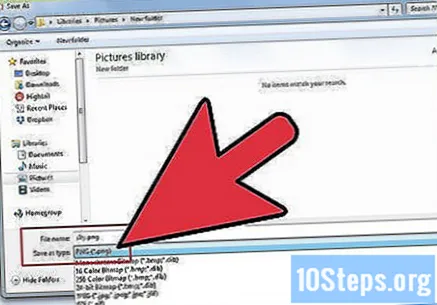
- "नाम" पाठ फ़ील्ड में फ़ाइल के लिए एक नाम दर्ज करें।
- "प्रकार" फ़ील्ड में, सभी स्वरूपों के साथ मेनू देखने के लिए तीर पर क्लिक करें जिसमें छवि को बचाया जा सकता है।
- "पीएनजी" चुनें और फिर "सहेजें" पर क्लिक करें। नई फ़ाइल को मूल फ़ाइल के समान फ़ोल्डर में संग्रहीत किया जाएगा, लेकिन पीएनजी प्रारूप में।
भाग 3 का 3: आपके कंप्यूटर पर पहले से संग्रहीत छवि को रूपांतरित करें
उस फ़ोल्डर को खोलें जहां छवि सहेजी गई थी। उस फ़ोल्डर की तलाश करें जहां आप जिस छवि को परिवर्तित करना चाहते हैं वह संग्रहीत है। उस फोल्डर की खिड़की को खुला रखें।
जैसे एक छवि संपादन कार्यक्रम खोलें रंग (खिड़कियाँ) या तूलिका (मैक). अपने डेस्कटॉप पर प्रोग्राम आइकन पर डबल-क्लिक करें। यदि यह नहीं है, तो अपने कार्यक्रमों की सूची देखें।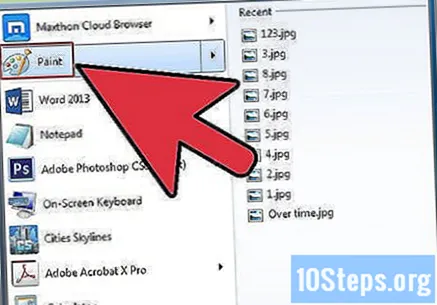
वह छवि खोलें जिसे आप कनवर्ट करना चाहते हैं। उस फ़ोल्डर से छवि को क्लिक करें और खींचें जहां इसे संपादन प्रोग्राम विंडो में सहेजा गया था।
हालांकि आप चाहते हैं कि छवि को संपादित करें। आप PNG फॉर्मेट में सेव करने से पहले इमेज को आकार या आकार बदल सकते हैं। आप "टेक्स्ट" टूल का उपयोग करके छवि में पाठ सम्मिलित कर सकते हैं। संस्करण पूरी तरह से वैकल्पिक हैं।
छवि को पीएनजी प्रारूप में सहेजें। प्रोग्राम विंडो के ऊपरी बाएँ कोने में "फ़ाइल" पर क्लिक करें और "इस रूप में सहेजें" चुनें।
- "नाम" पाठ फ़ील्ड में फ़ाइल के लिए एक नाम दर्ज करें।
- "प्रकार" फ़ील्ड में, सभी स्वरूपों के साथ मेनू देखने के लिए तीर पर क्लिक करें जिसमें छवि को बचाया जा सकता है।
- "पीएनजी" चुनें और फिर "सहेजें" पर क्लिक करें। फ़ाइल को मूल फ़ाइल के रूप में उसी फ़ोल्डर में संग्रहीत किया जाएगा, लेकिन पीएनजी प्रारूप में।


